谷歌浏览器怎么清除cookie?谷歌浏览器清除cookie数据的方法
 发布于2025-02-02 阅读(0)
发布于2025-02-02 阅读(0)
扫一扫,手机访问
谷歌浏览器怎么清除cookie?谷歌浏览器是一款很流畅的浏览器软件。用户可以快速的打开多个网页进行内容浏览,也可以下载自己想要的文件进行使用,但是为了保护隐私,有用户想将cookie数据清除,下面小编就为大家带来了快速清除cookie数据的方法。
设置方法
1、双击打开谷歌浏览器,在界面右上方点击三个点图标后选择“设置”。
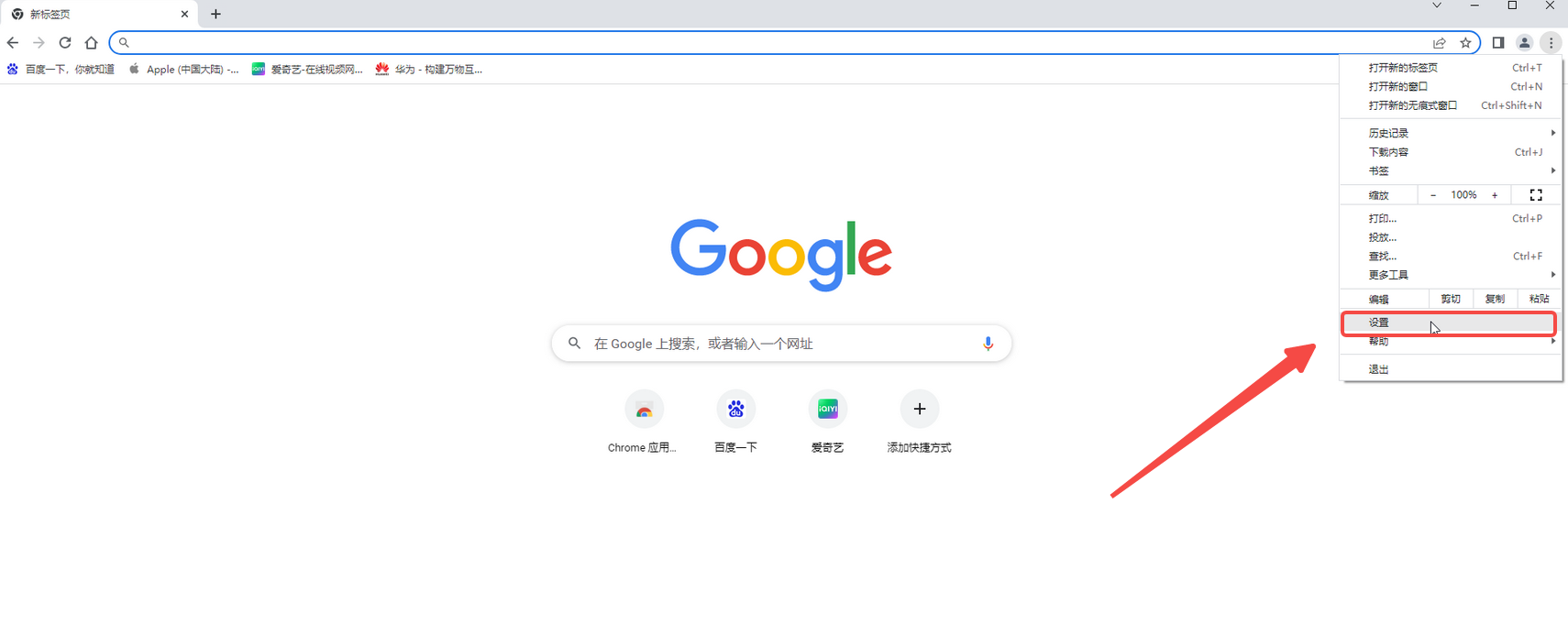
2、在界面左侧点击“隐私设置和安全性”,在右侧点击“清除浏览数据”。
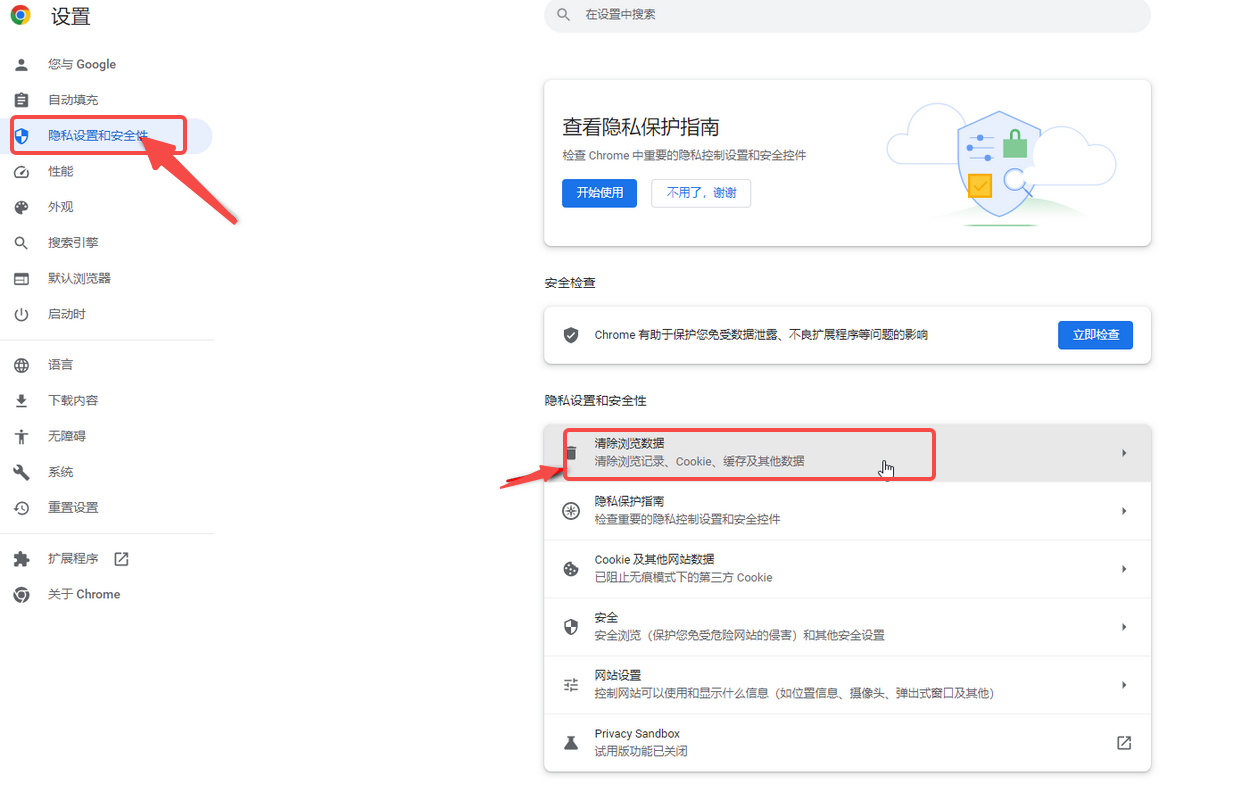
3、在打开的窗口中分别切换到“基本”和“基本”栏,设置清除的时间范围,勾选cookie,然后点击“清除数据”就可以了。
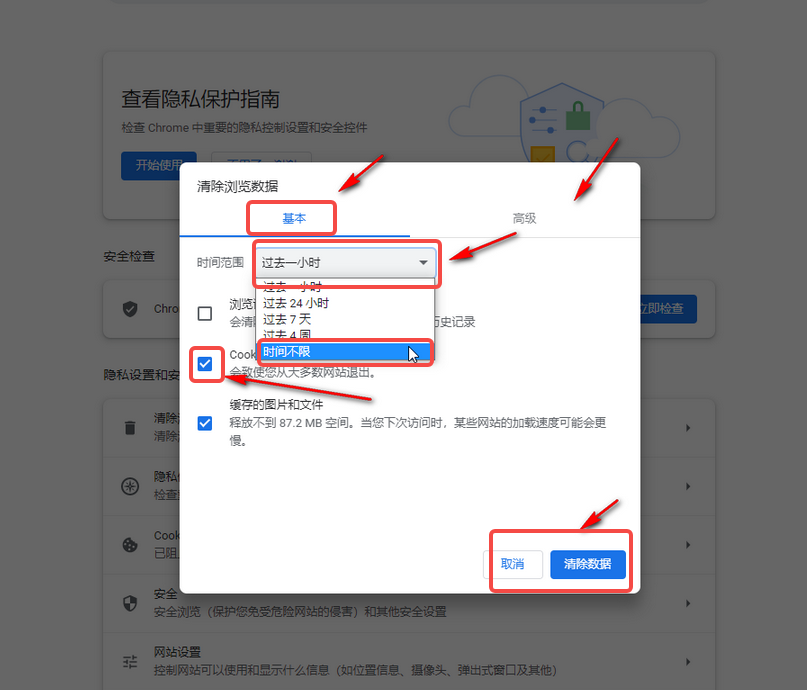
4、接着点击cookie及其他网站数据。
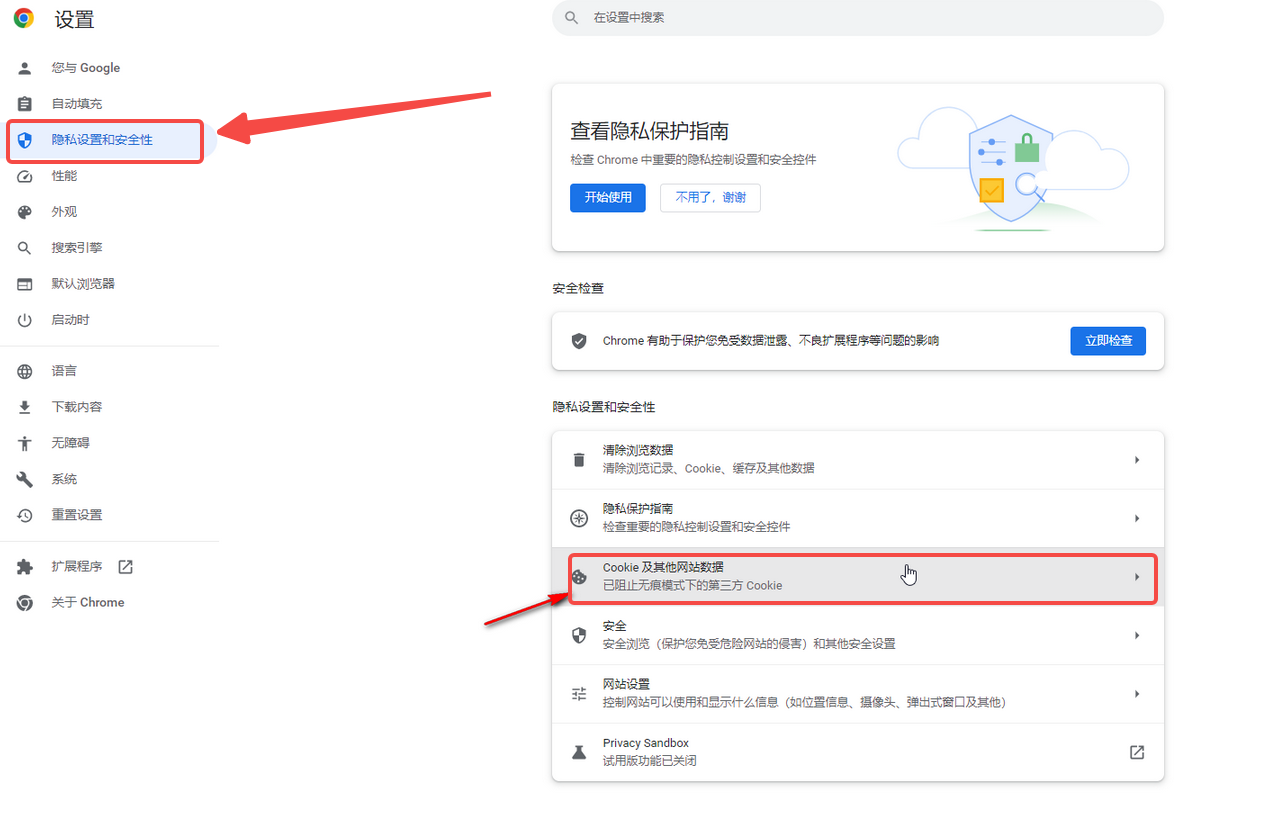
5、在打开的新窗口中可以设置阻止cookie的方式,还可以点击自定义网站的设置。
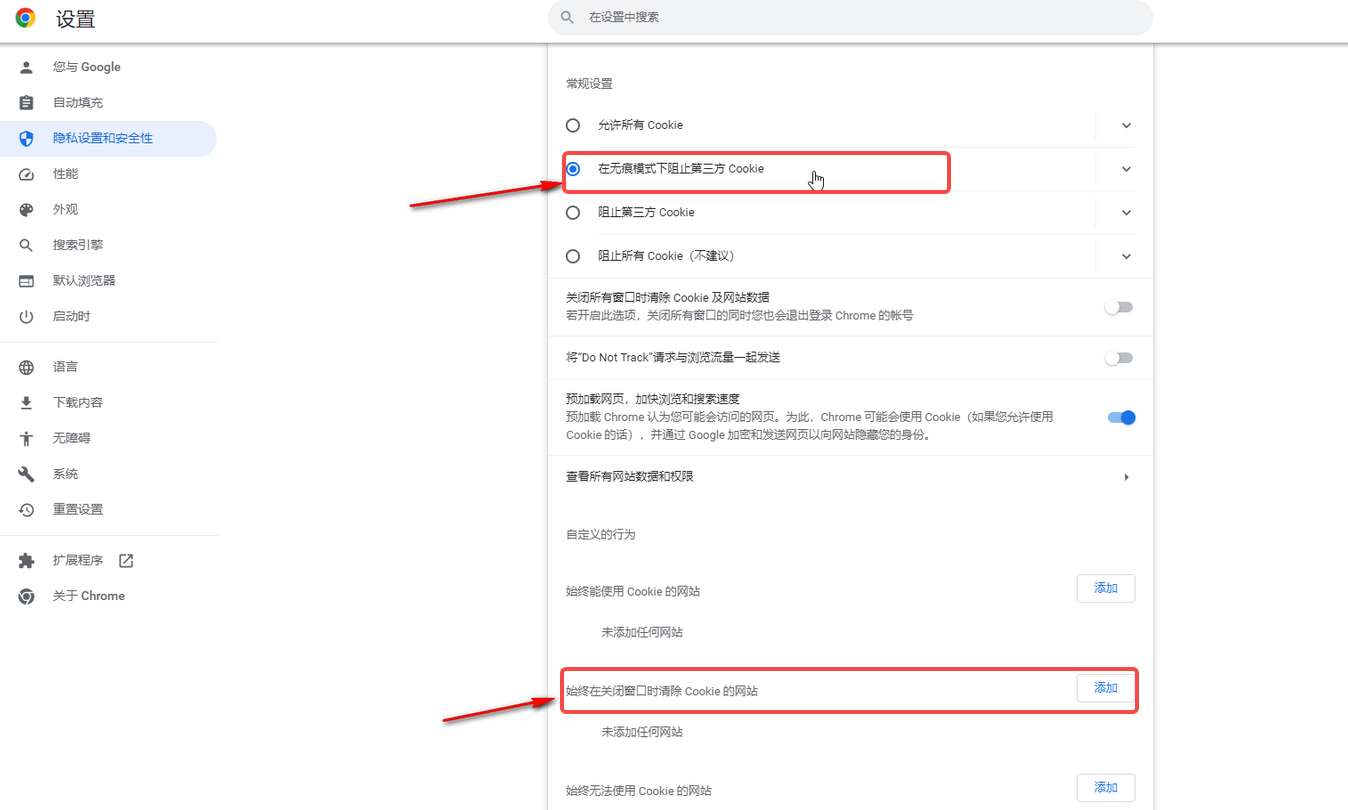
本文转载于:https://www.win10h.com/jiaocheng/44778.html 如有侵犯,请联系admin@zhengruan.com删除
产品推荐
-

售后无忧
立即购买>- DAEMON Tools Lite 10【序列号终身授权 + 中文版 + Win】
-
¥150.00
office旗舰店
-

售后无忧
立即购买>- DAEMON Tools Ultra 5【序列号终身授权 + 中文版 + Win】
-
¥198.00
office旗舰店
-

售后无忧
立即购买>- DAEMON Tools Pro 8【序列号终身授权 + 中文版 + Win】
-
¥189.00
office旗舰店
-

售后无忧
立即购买>- CorelDRAW X8 简体中文【标准版 + Win】
-
¥1788.00
office旗舰店
-
 正版软件
正版软件
- 淘宝如何添加亲情账号
- 在淘宝里我们可以去添加亲情账号,下面为大家介绍一下操作方法。在手机淘宝界面底部的选项栏中找到并点击“消息”,然后在消息界面的右上角点击“+”图标打开新功能。2.这时图标下会弹出一个窗口,在里面点击选择“通讯录”这一项。3.在通讯录界面里点击选择“亲情号”选项进入。4.在我的亲情账号页面底部有一个“添加亲情账号”的按钮,在上面点击。5.页面跳转进入后,在目标选项前面点击小圆圈勾选,再填入对应的手机号码,点击“一键开通”按钮。6.这时会弹出一个窗口,核对过信息后点击“确认”。7.最后,在进入的页面里会显示“开
- 5分钟前 淘宝 亲情账号 0
-
 正版软件
正版软件
- PPT设计一个白云由远处慢慢飘过的动画的操作方法
- 1、新建一个PPT文档,点击【插入——图片】。2、拖拉图片,使白云图片覆盖整个编辑窗口。3、点击菜单栏的【动画——自定义动画】。4、选中图片,点击【添加效果】。5、在【添加效果】中选择【强调——放大缩小】。6、点击动作列表项目右下角弹出下拉菜单,在菜单中选择【计时】。7、【速度】选择【非常慢】,【重复】选择【直到下一次单击】。8、由远及近的效果出来了。
- 15分钟前 ppt 白云 0
-
 正版软件
正版软件
- 微信中添加到隐私空间的方法介绍
- 1、首先我们打开设置。2、点击安全和隐私。3、找到隐私空间点击进入。4、进入后打开应用市场下载微信。5、然后登录微信即可
- 30分钟前 微信 隐私空间 0
-
 正版软件
正版软件
- 钉钉导出排班表的操作流程
- 1、打开钉钉软件,在主窗口的左边菜单栏上点击【工作】选项。2、打开【工作台】后,鼠标移动到【考勤打卡】上,并点击。3、继续点击【立即排班】。4、随后会打开【考勤打卡】页面。先在下方的日期选择要排班的日期,比如这里选择十月份。5、选好日期后,便把鼠标移动到上方的【考勤组【向下箭头处,就会弹出一个本公司的考勤组列表名称。注意,这个列表根据你的权限来决定,如果是管理员,可以看全公司的考勤组名称,如果只是考勤负责人,则只能看到负责的考勤组名称。这里是管理员的权限。6、选择要导出的考勤组名称后,鼠标移动到【Exce
- 45分钟前 钉钉 导出 0
-
 正版软件
正版软件
- QQ中查看交易记录的具体步骤
- 1、打开QQ,点击左上角【头像】。2、点击【QQ钱包】。3、点击右上角【设置】。4、点击【交易记录】即可。
- 1小时前 19:50 QQ 交易记录 0
相关推荐
热门关注
-

- Xshell 6 简体中文
- ¥899.00-¥1149.00
-

- DaVinci Resolve Studio 16 简体中文
- ¥2550.00-¥2550.00
-

- Camtasia 2019 简体中文
- ¥689.00-¥689.00
-

- Luminar 3 简体中文
- ¥288.00-¥288.00
-

- Apowersoft 录屏王 简体中文
- ¥129.00-¥339.00








